I den här handledningen kommer du att lära dig hur och varför det är viktigt att kalibrera din skärm. Varje skärm kan visa färger på olika sätt, vilket kan leda till oväntade resultat vid bildredigering. Genom kalibrering säkerställer du att du har en exakt referens när du redigerar och publicerar dina bilder. Här visar vi steg för steg hur du kan kalibrera din bildskärm för att säkerställa att dina färger visas korrekt.
Viktigaste insikterna
- Skärmkalibrering möjliggör en exakt färgåtergivning.
- Olika visningar på monitorer kan leda till förvrängningar vid bildredigering.
- En korrekt kalibrerad display är avgörande för att säkerställa att dina redigerade bilder ser bra ut på andra skärmar.
Steg-för-steg-guide för skärmkalibrering
Steg 1: Skaffa en skärmkalibreringsenhet
Först och främst behöver du en skärmkalibreringsenhet. Detta är en enhet som kontrollerar om skärmen ser ut som den borde. Det finns olika modeller, och en av dem är Spider 3, som fortfarande ger bra resultat.
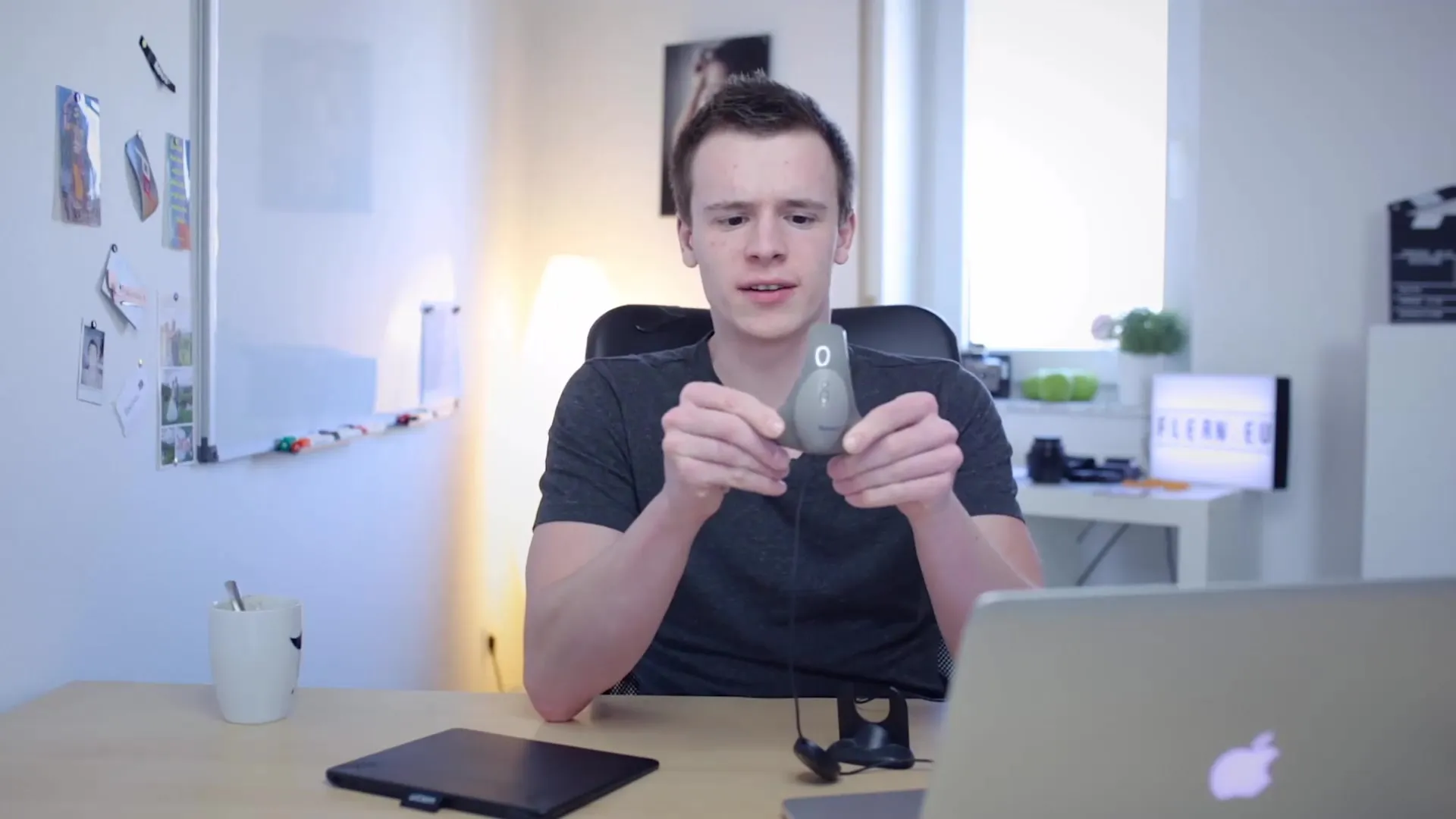
Steg 2: Förberedelser för kalibrering
Innan du börjar kalibreringen bör vissa förberedelser göras. Skärmen bör vara placerad och vara påslagen i åtminstone några minuter för att säkerställa att den är i driftstemperatur. Detta är viktigt eftersom nyligen påslagna skärmar kanske inte visar korrekta färger.
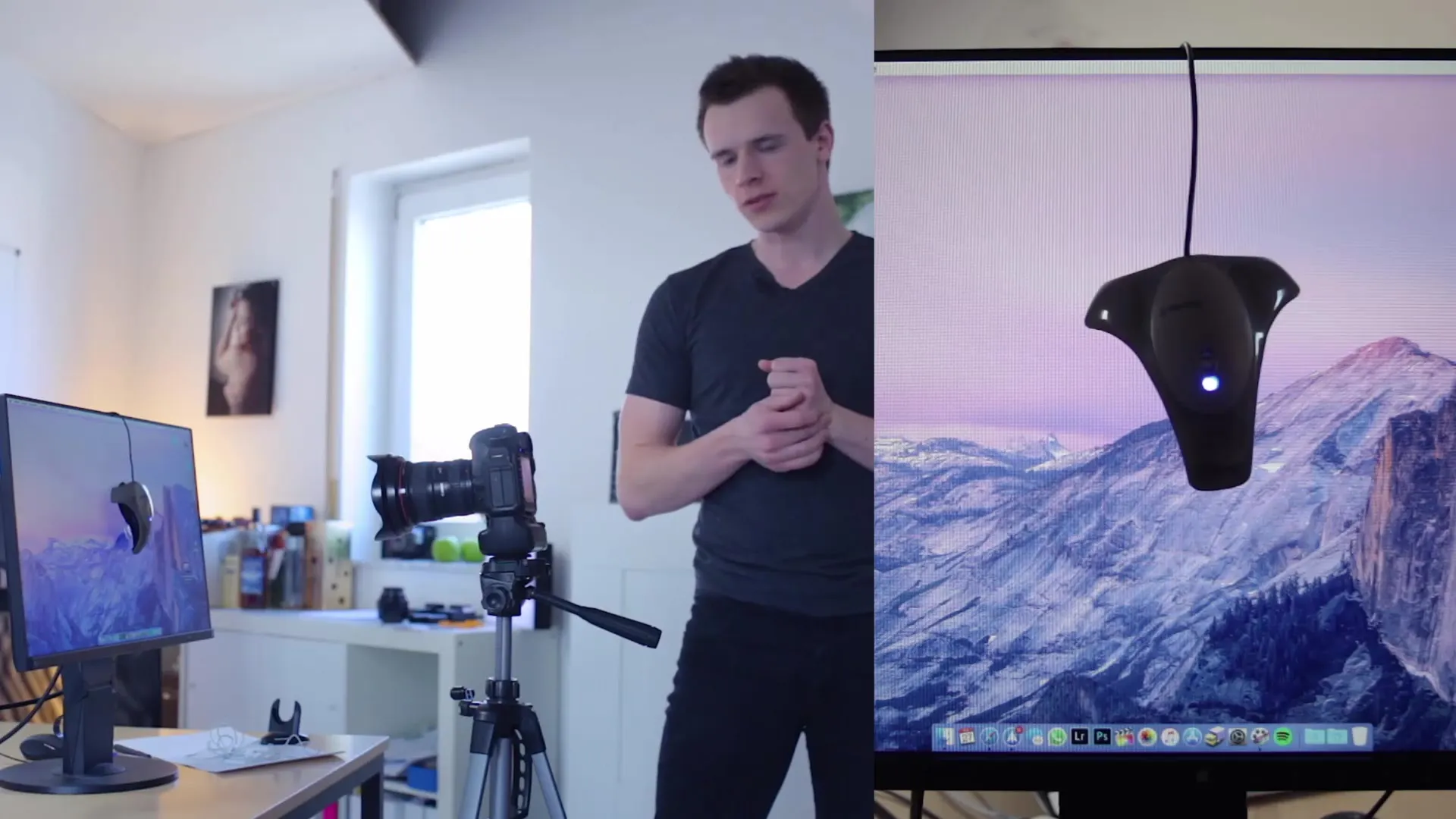
Steg 3: Starta kalibreringsprogrammet
När du har din kalibreringsenhet redo måste du starta det medföljande programmet. Denna programvara är vanligtvis tillgänglig på Internet och guidar dig genom kalibreringsprocessen. Välj tillverkare av din skärm och svara på relevanta frågor om förinställningar.
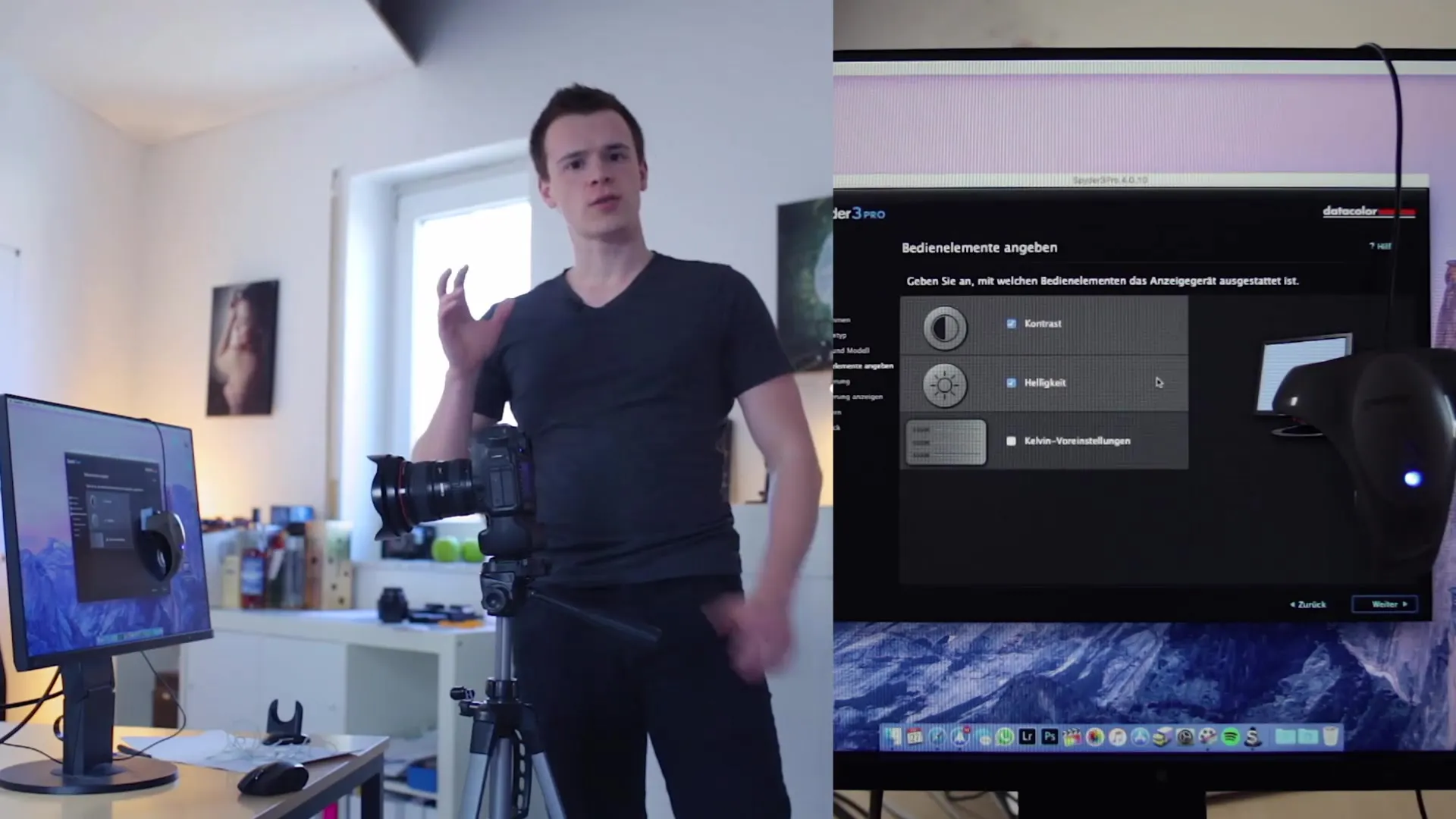
Steg 4: Justera inställningarna
Programvaran kan fråga om skärmen redan har kalibrerats och ge dig tips för att uppnå optimala resultat. Konfigurera programvaran så att den får rätt information om din skärm för att kunna utföra kommande mätningar.
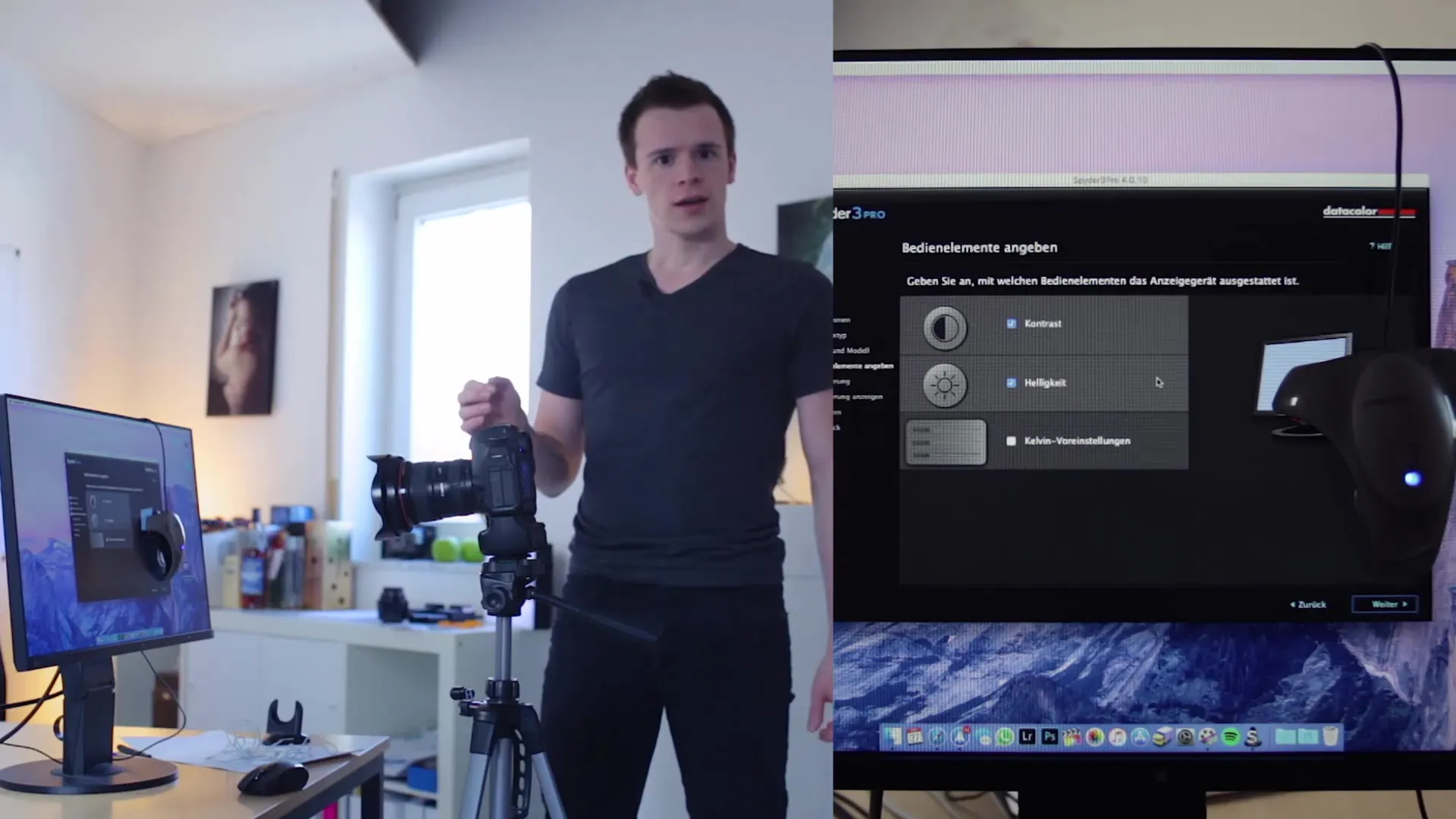
Steg 5: Justera omgivningsljuset
En annan viktig faktor vid kalibrering är omgivningsljuset i rummet. Se till att ingen direkt solljus lyser på skärmen eftersom detta kan påverka kalibreringen negativt. Programvaran kommer att be dig att mäta omgivningsljuset och kan även ge rekommendationer.
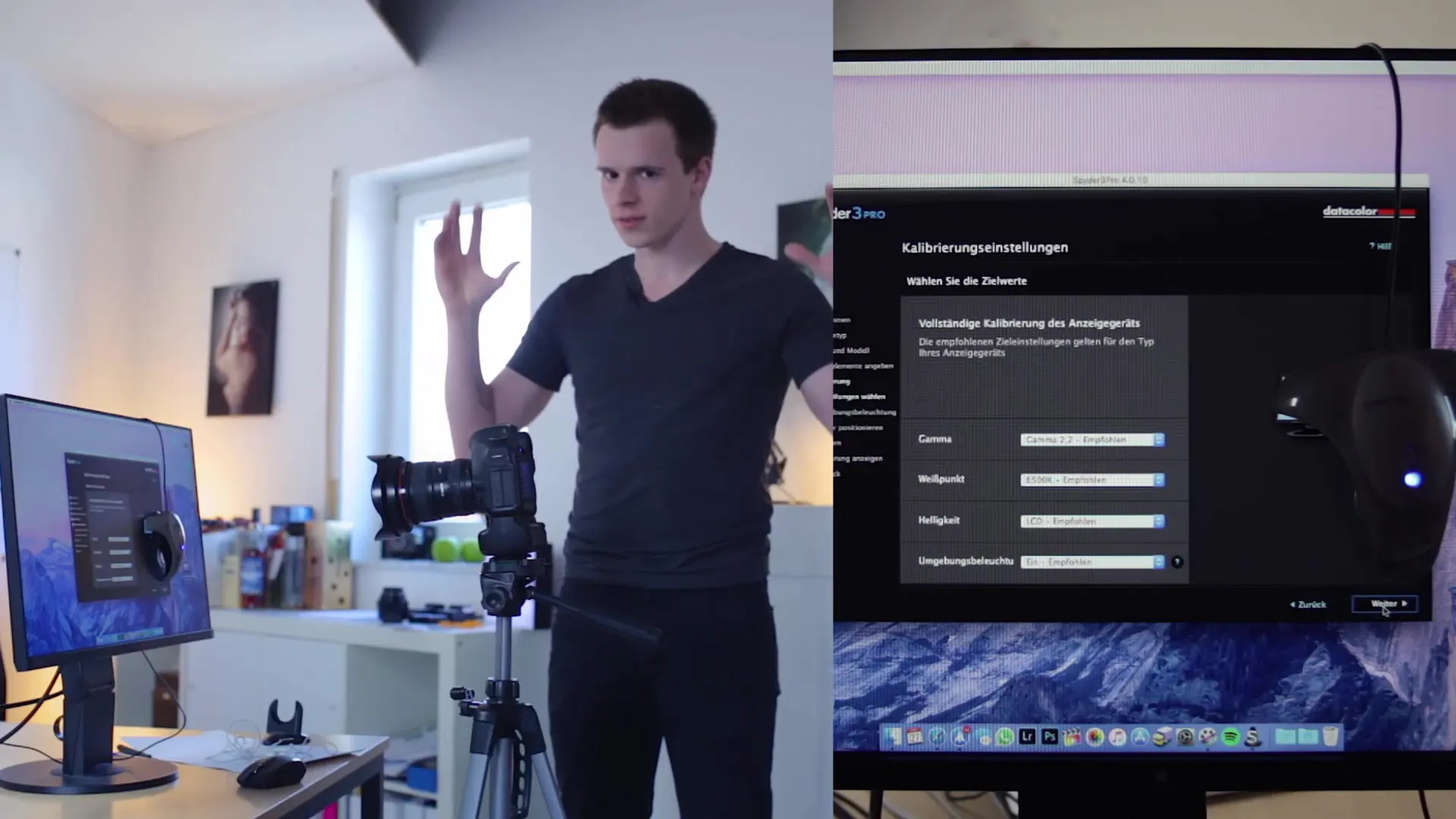
Steg 6: Fästning av kalibreringsenheten
Nu är det dags att fästa kalibreringsenheten på skärmen. Se till att den sitter säkert och täcker alla nödvändiga ”mätytor”. Enheten kommer nu att upptäcka och anpassa olika färger för att uppnå bästa skärmkalibrering.
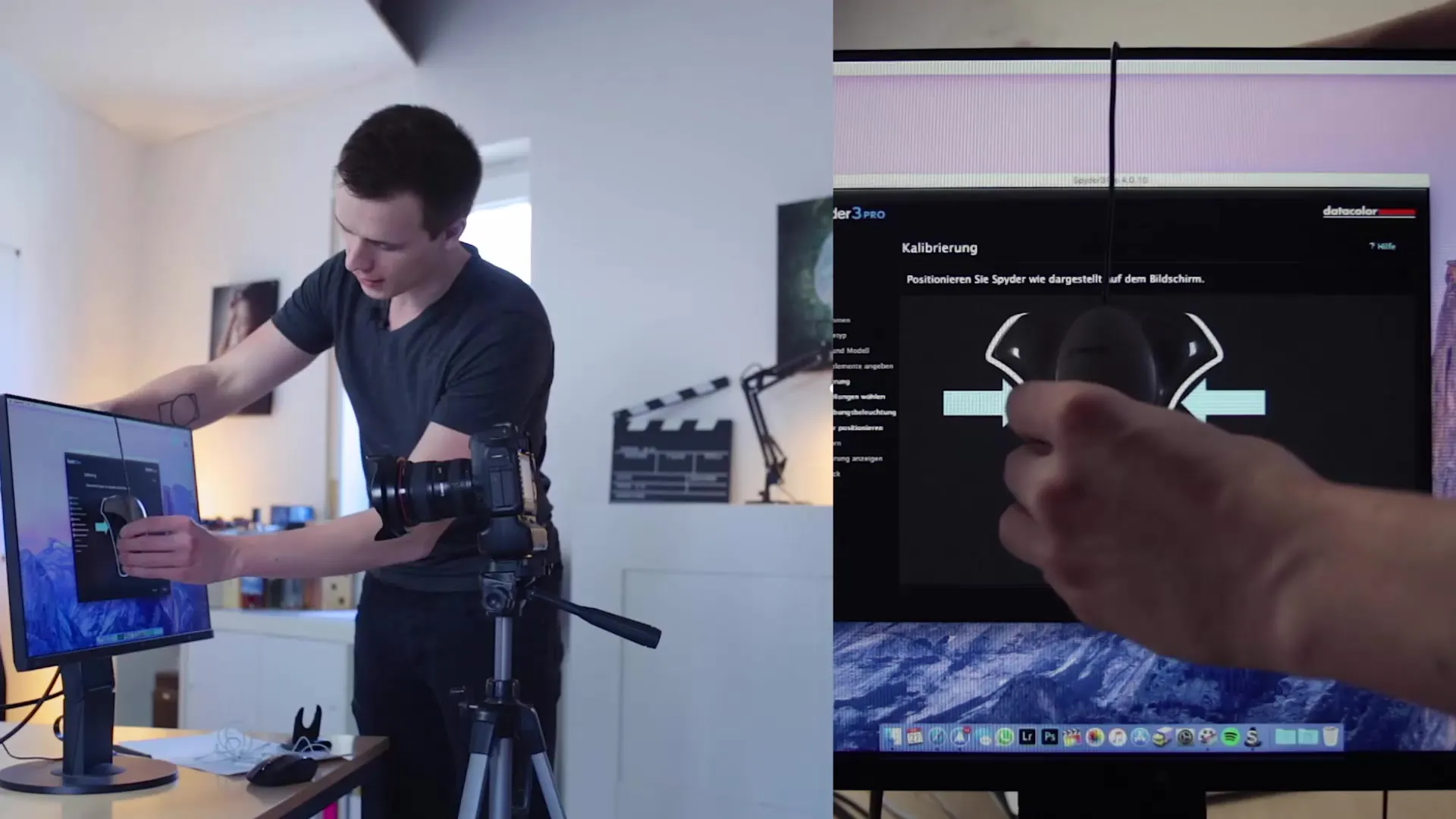
Steg 7: Utföra kalibreringen
Programvaran kommer nu att utföra kalibreringsprocessen genom att visa olika färger och låta kalibreringsenheten mäta färgåtergivningen. Denna process kan ta några minuter medan programvaran justerar för att uppnå de mest exakta resultaten.
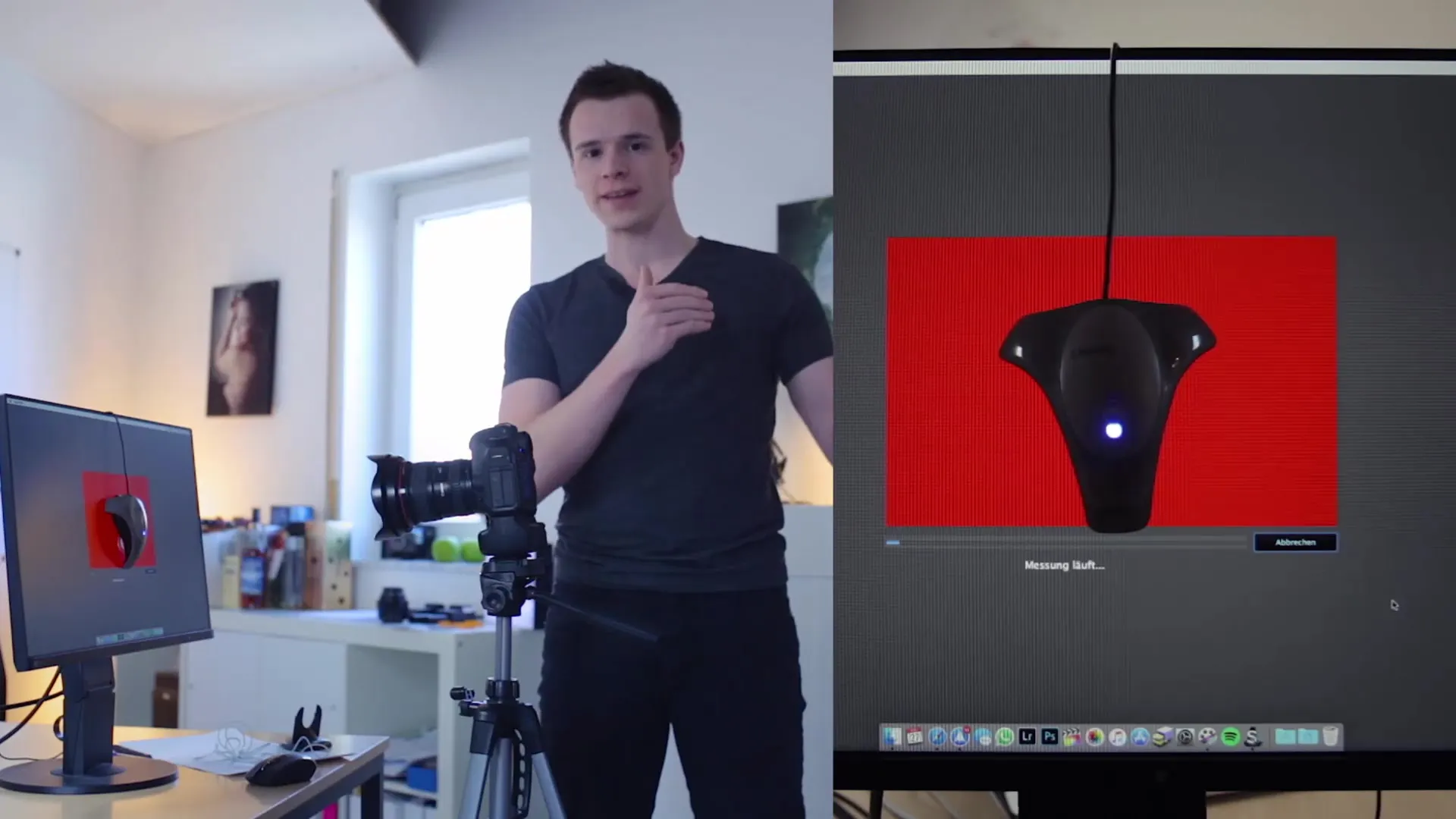
Steg 8: Kontrollera kalibreringen
Efter avslutad kalibrering finns det möjlighet att växla mellan den kalibrerade och icke-kalibrerade versionen av din skärm. Detta kommer att hjälpa dig att visuellt uppfatta skillnaden och säkerställa att skärmen är korrekt kalibrerad.
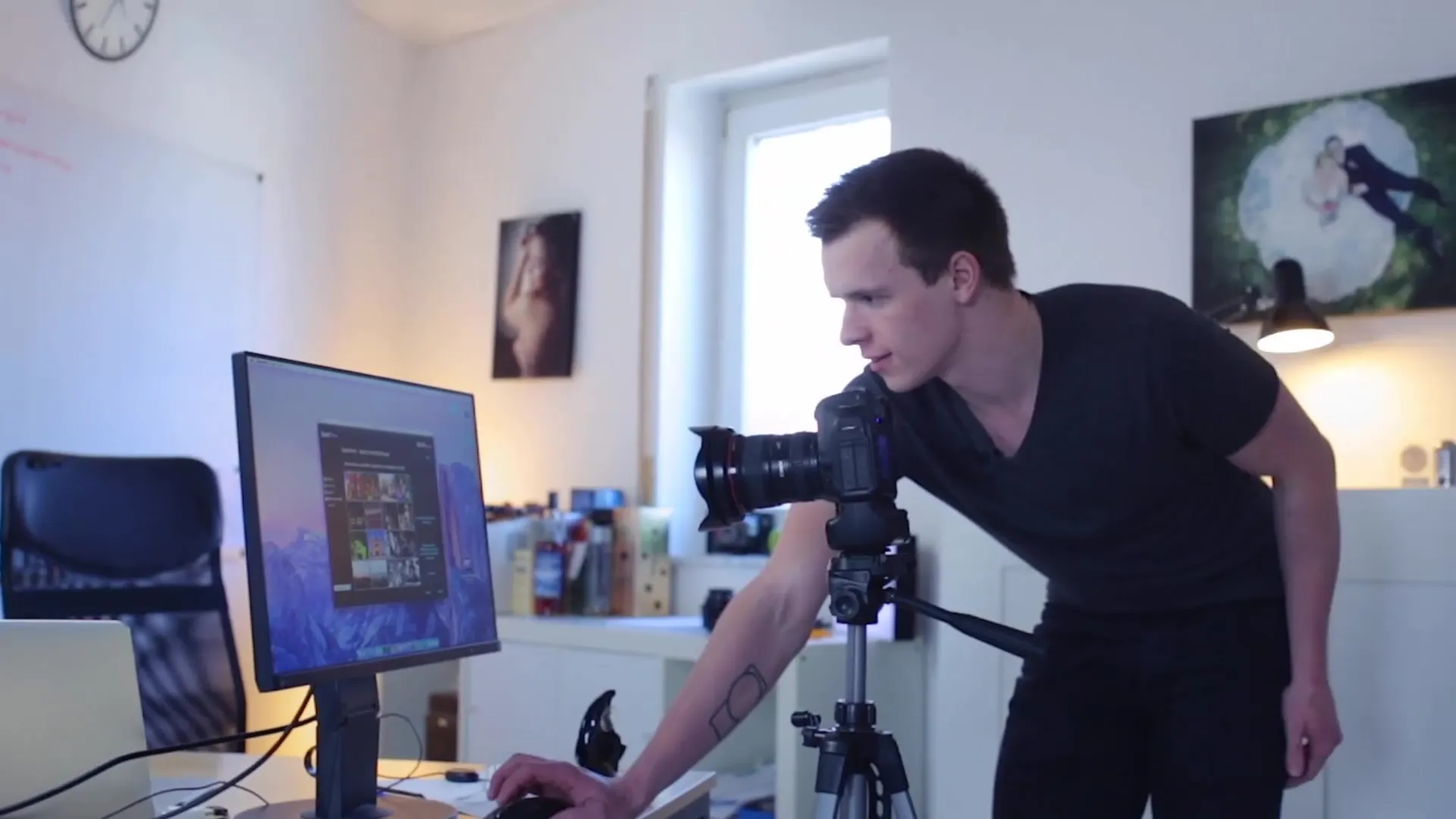
Steg 9: Spara och sätt påminnelser
Spara kalibreringen och sätt en påminnelse för att regelbundet kontrollera monitorn i framtiden. Det är möjligt att regelbundet uppdatera kalibreringen beroende på miljön, särskilt om ljusförhållandena ändras ofta.
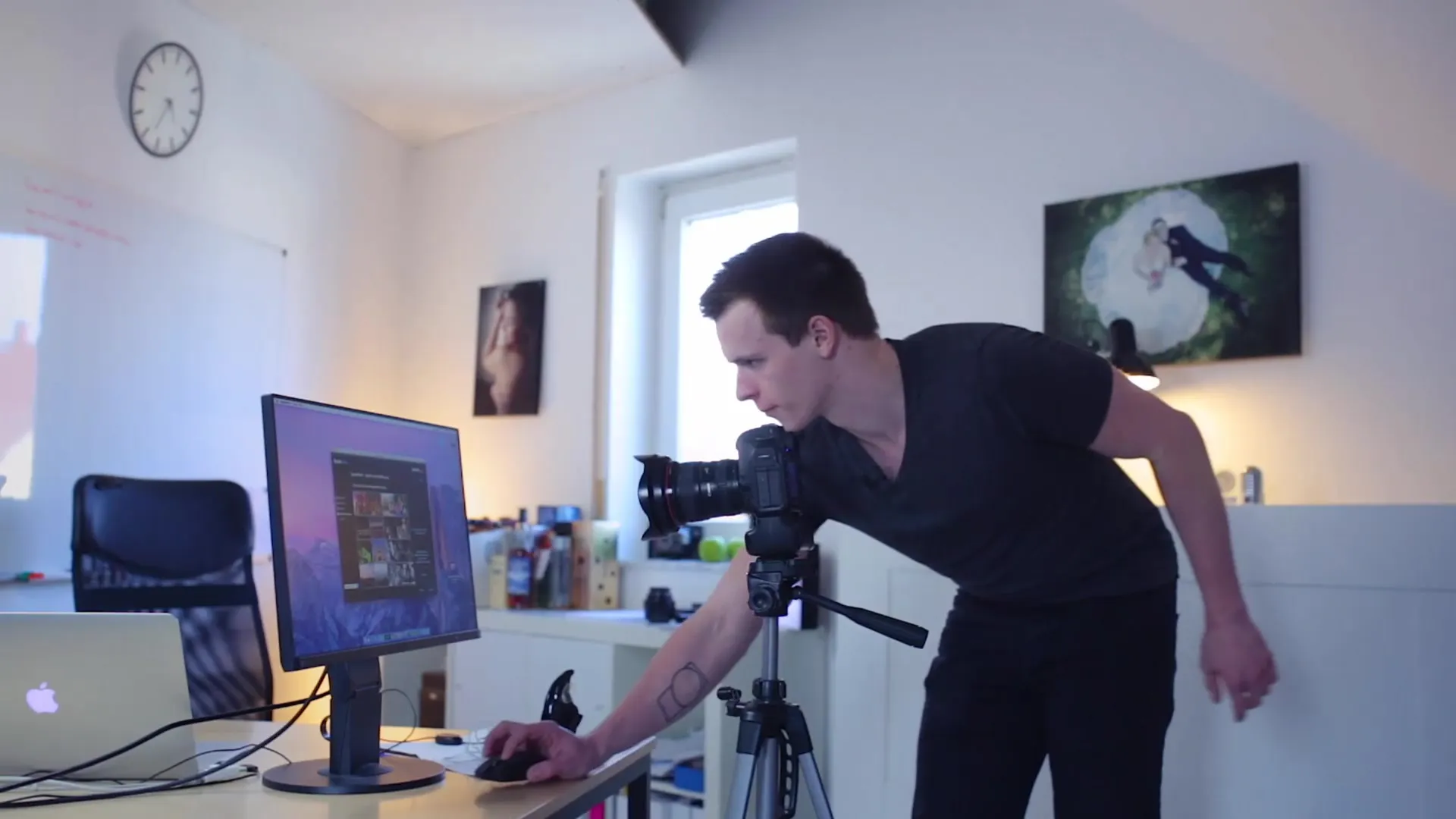
Steg 10: Användning utan kalibreringsenhet
Om du för närvarande inte har en kalibreringsenhet behöver du inte oroa dig. Du kan fortsätta arbeta med programvara som Photoshop. Observera dock att bilden du redigerar kan se annorlunda ut på andra monitorer. En senare kalibrering kommer hjälpa dig att förbättra dina resultat.

Sammanfattning
En professionell kalibrering av din monitor är avgörande för exakt färgåtergivning vid bildredigering. Med rätt teknik och en kalibreringsenhet kommer du att se en signifikant förbättring av kvaliteten och konsistensen i dina redigerade bilder.
Vanliga frågor
Hur ofta bör jag kalibrera min monitor?Du bör kalibrera din monitor åtminstone en gång per månad beroende på miljön.
Vilken kalibreringsenhet rekommenderar du?Spider 3 är en bra enhet, men det finns också många andra modeller på marknaden.
Kan jag arbeta utan kalibreringsenhet?Ja, men färgåtergivningen kan variera och du riskerar oönskade resultat i dina bilder.
Stöder varje skärm kalibrering?Inte varje skärm är lika lämplig, men de flesta moderna monitorer erbjuder tillräckligt god kvalitet för en tillförlitlig kalibrering.


